コーヒーカップを
基本図形で切り抜く方法
– 楕円形パスの組み合わせ –
[ STEP-01 ]
[ STEP-02 ]
[ STEP-03 ]
[ STEP-04 ]
[ STEP-05 ]
[ STEP-06 ]
楕円形パスを結合する
コーヒーカップと同様にして、ソーサーの楕円形パスを作成しましょう。ここでは、解説の便宜上、STEP 1 で作成したガイドを消去します。[ 表示 ] – [ ガイドを消去 ]
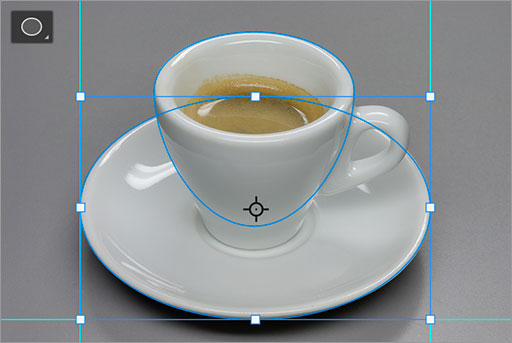
ソーサーのパスを結合する
【操作方法】
ソーサーの頂点は、カップに隠れて見えません。そのため、下辺の3点にガイドを作成します。
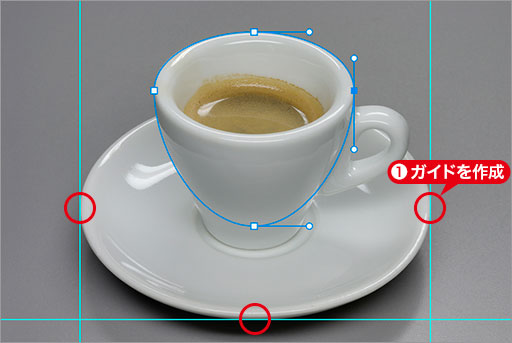
下辺の3点にガイドを作成
[ ツール ] パネルで、[ 楕円形ツール ] を選択します。
![[楕円形ツール]を選択](https://psgips.net/wp-content/uploads/2022/04/km180_04_01b.jpg)
[ 楕円形ツール ] を選択
オプションバーで、[ パスの操作 ] に [ シェイプを結合 ] を選択します。
![[パスの操作:シェイプを結合]](https://psgips.net/wp-content/uploads/2021/09/km180_04_01.jpg)
[ パスの操作 : シェイプを結合 ]
左下から右上にドラッグして、パスを作成します。

ソーサーの直径をドラッグ
編集時はガイドを非表示
作例では解説の便宜上、STEP 2 で作成したガイドを消去しています。ガイドは楕円形のパスを作成するために用いているので、消去しても、そのままでもかまいません。しかし、パスの編集時はスナップ機能が邪魔になります。
スナップ機能をオフにする方法もありますが、一時的にガイドを非表示にする方法をオススメします。ガイドの表示 / 非表示は、[ command ( Ctrl ) ] + [ : ] キーで切り替えられます。

フリーのグラフィックデザイナーです。カタログ、ポスター、パッケージなど様々な分野に携わってきました。



